ავტორი TechieWriter
როგორ ჩართოთ და გამოვიყენოთ Chrome ჩამონტაჟებული პაროლის გენერატორი: - თქვენ იმ ადამიანთა რიცხვში ხართ, ვინც დარეგისტრირდება თითოეულ ვებსაიტზე, რომელსაც ეწვევა? თუ კი, კეთილი იყოს თქვენი მობრძანება კლუბში! კარგი, მოდით ვისაუბროთ ახალ რეგისტრაციებზე. თქვენი აზრით რომელი ნაწილია ყველაზე რთული? მე ვიტყოდი იმ ნაწილზე, სადაც უნდა ჩავსვა ახალი პაროლი და დავადასტურო. შეიძლება გაგიჭირდეთ ახალი პაროლის მიცემა ყველა იმ საიტისთვის, სადაც სტუმრობთ და დარეგისტრირდებით. მაგრამ ამავე დროს, თქვენ არ ხართ მზად თქვენი მნიშვნელოვანი პაროლების დათმობაზე, მათი მინიჭებით ნაკლებად მნიშვნელოვან და ნაკლებად დაცულ ვებსაიტებზე, რომლებშიც შეხვალთ თქვენი უსასრულო დათვალიერების დროს სესიები. რა არის გამოსავალი? თუ ამას გეტყვი გუგლ ქრომი აქვს ჩადგმული პაროლის გენერატორი, რომელსაც რეალურად შეუძლია შექმნას რთული პაროლები თქვენთვის? ჰო, სწორად გსმენიათ. გუგლ ქრომი შეუძლია შექმნას რთული პაროლები შენთვის და მახსოვს ისიც პაროლები შენთვის. გაინტერესებთ როგორ? ჩაყვინთ სტატიაში!
ასევე წაიკითხეთ:როგორ ამოვიღოთ პაროლები პაროლით დაცული PDF ფაილიდან Chrome- ის გამოყენებით
ᲜᲐᲑᲘᲯᲘ 1
- თქვენ უნდა შეხვიდეთ სისტემაში გუგლ ქრომი პირველი. ამისთვის აკრიფეთ chrome: // პარამეტრები მისამართის ზოლში და დააჭირეთ შედი.
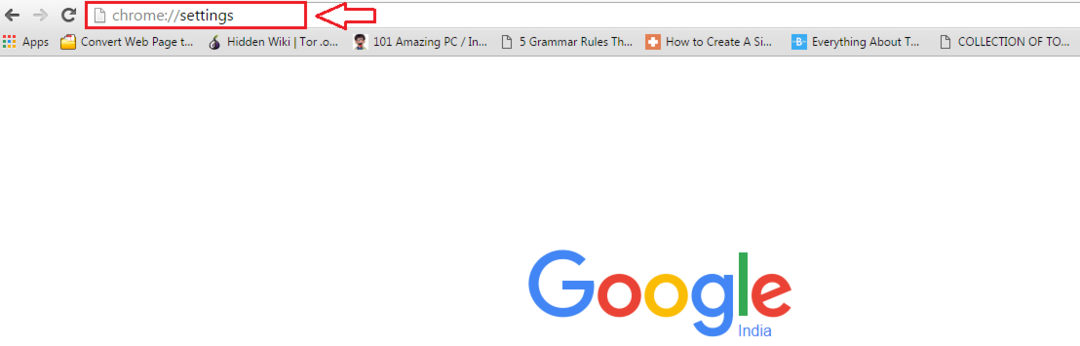
ნაბიჯი 2
- ქვეშ პარამეტრები, მოძებნეთ მონაკვეთი, რომელშიც ნათქვამია Შებრძანდით. ახლა დააჭირეთ ღილაკს შედით Chrome- ში ღილაკი, როგორც ნაჩვენებია ქვემოთ მოცემულ სკრინშოტში.
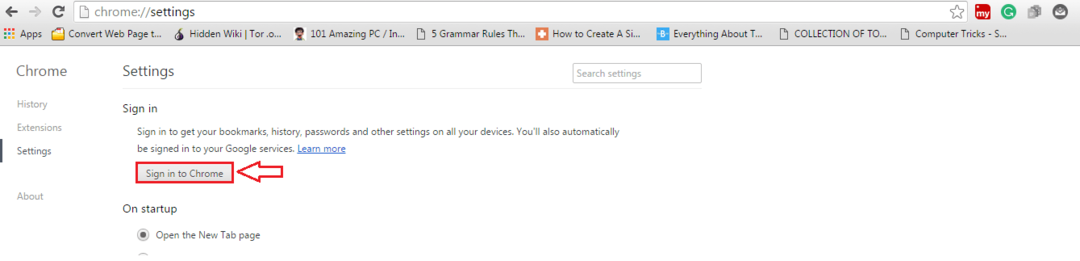
ნაბიჯი 3
- ახალ ფანჯარაში, რომელიც იხსნება შესასვლელად, შეიყვანეთ თქვენი Gmail სერთიფიკატები და დააჭირეთ ღილაკს Შებრძანდით ქვედა ღილაკი.

ნაბიჯი 4
- ახლა აიღეთ ახალი ჩანართი და ჩაწერეთ ქრომი: // დროშები მისამართების ზოლში. მოხვდა შედი ერთხელ თქვენ დასრულდა. თქვენ მოგეცემათ გაფრთხილება პარამეტრების არეულობის დროს დროშები გვერდმა შეიძლება სერიოზული უბედურება მოგიტანოთ.
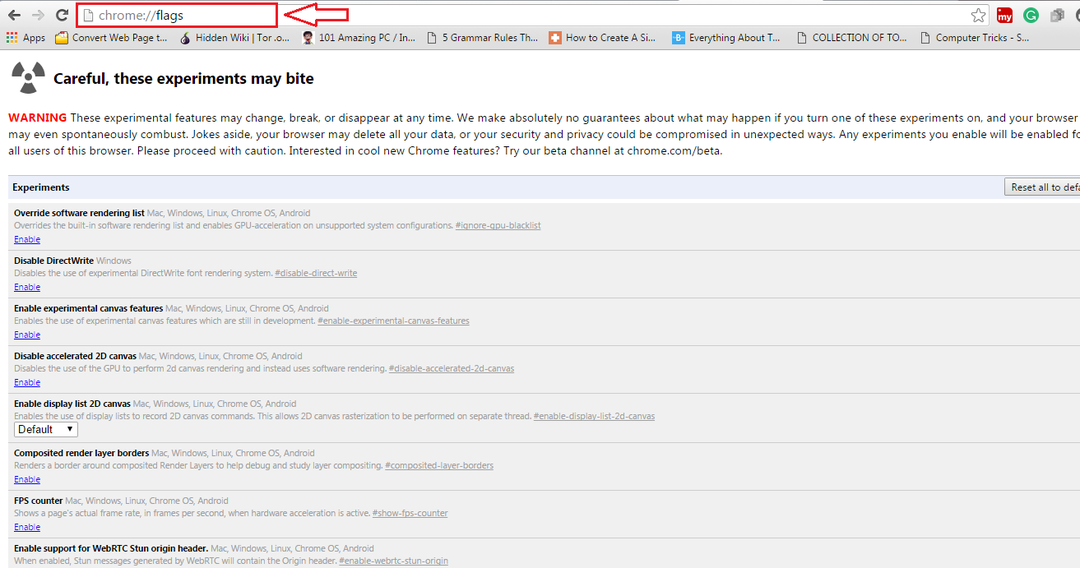
ნაბიჯი 5
- დააჭირეთ CTRL + F კლავიშებს ერთად. ეს გამოავლენს საძიებო ზოლს. Დაწერე პაროლის წარმოქმნა საძიებო ზოლში და მოხვდა შედი გასაღები. მოძებნეთ დასახელებული სექცია პაროლის წარმოქმნის ჩართვა მონიშნული ტექსტებიდან და დააჭირეთ მასთან დაკავშირებულ ჩამოსაშლელ სიას. აირჩიეთ ვარიანტი ჩართულია ხელმისაწვდომი ვარიანტებიდან.
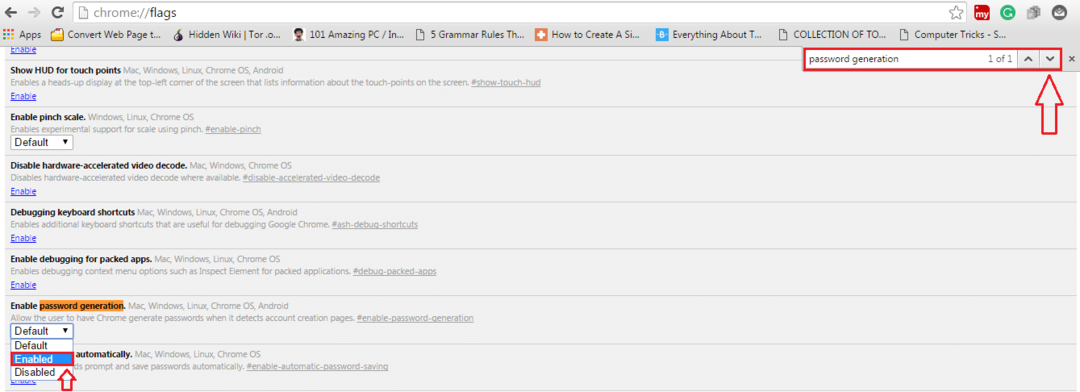
ნაბიჯი 6
- ახლა გადაახვიეთ ქვემოთ და იპოვნეთ ღილაკი განაახლეთ ახლა. მასზე დაჭერით, თქვენი მოწყობილობა განახლდება გუგლ ქრომი ყველა შენახული პარამეტრით.
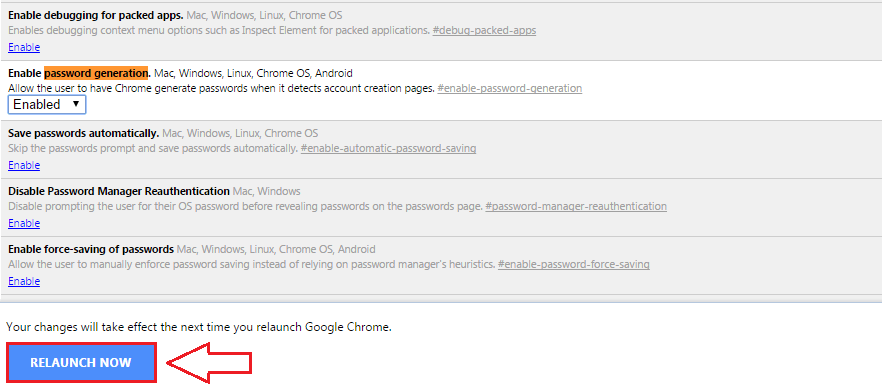
Ის არის. ახლა როდესაც დააჭირეთ ღილაკს შეიყვანეთ პაროლი ტექსტური ველი ნებისმიერ ვებსაიტზე დარეგისტრირების დროს, გუგლ ქრომი მოგცემთ პაროლის ავტომატიზირებულ შეთავაზებებს. ეს პაროლები იქნება ძლიერი სტანდარტულად, ასე რომ თქვენ არ იდარდოთ ამ პაროლების უსაფრთხოების დონეზე. კარგია, რომ თქვენ არ უნდა გახსოვდეთ ყველა ეს პაროლი. გუგლ ქრომი ავტომატურად დაიმახსოვრებს თქვენს გენერირებულ პაროლებს და სინქრონიზირდება მათ თქვენს სხვა მოწყობილობებთანაც. იმედი მაქვს, რომ თქვენთვის სტატია საინტერესო და სასარგებლო აღმოჩნდა.


